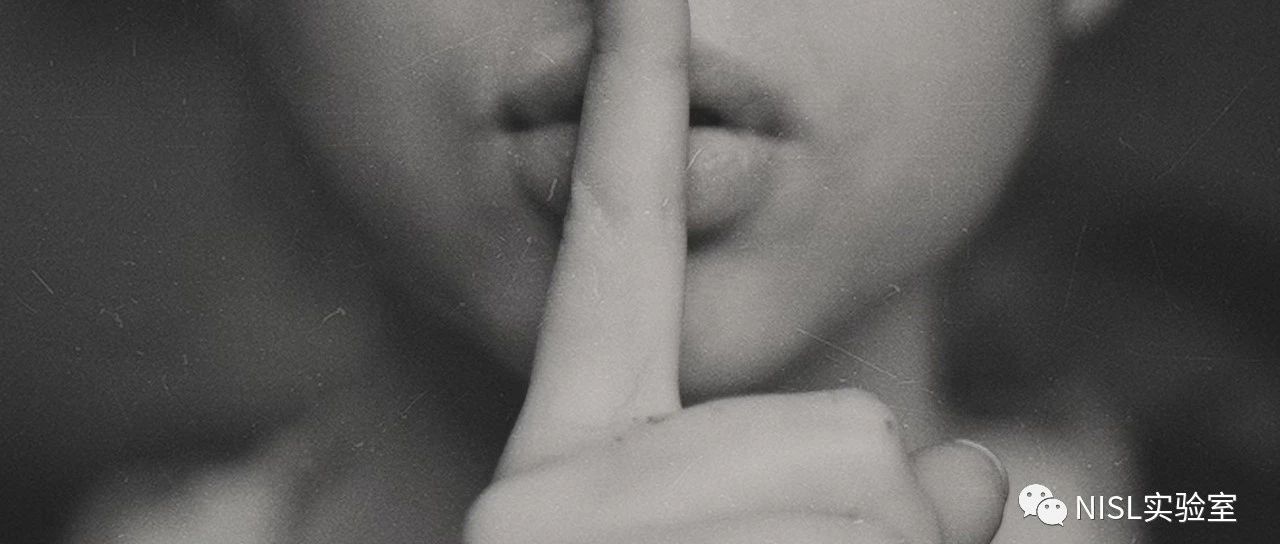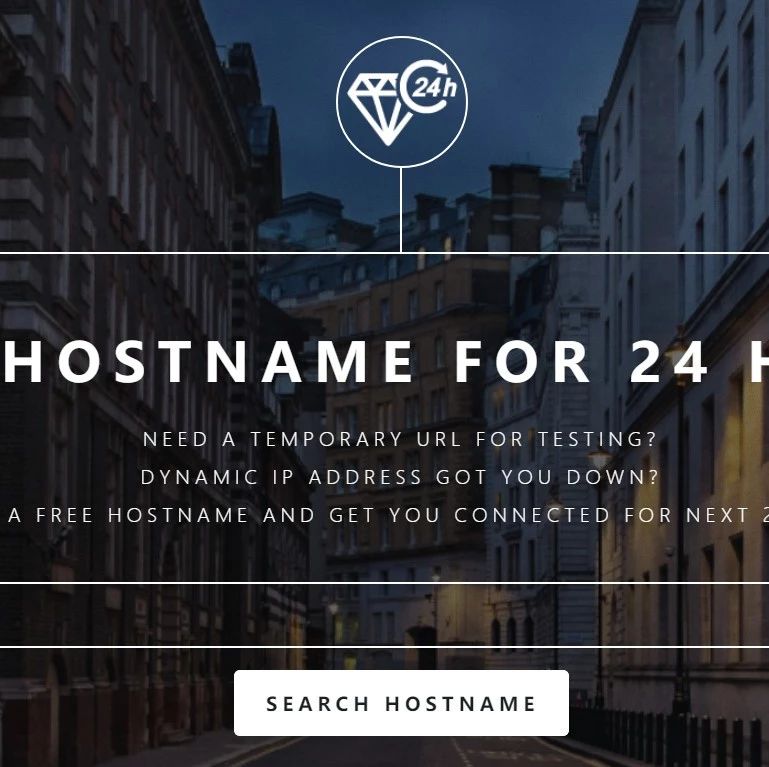路由器dns怎么设置最快oraybox路由器设置
路由器DNS是指路由器设备的DNS服务器设置,DNS(DomainNameSystem)是指用于将域名解析为IP地址,以便计算机能够访问互联网上的各种资源,如网站、邮件、FTP等等。路由器DNS服务器设置是将DNS服务从互联网服务提供商(ISP)或其他公共DNS服务器转移到路由器本身,这样局域网内的各个设备都可以通过路由器的DNS服务器进行域名解析,从而实现更快速、高效和安全的网络访问。
在路由器上设置DNS可以让多个设备共享同一个DNS服务器,这样就能够实现更加方便和高效的网络访问。下面是一般性的路由器DNS设置步骤:
进入路由器管理页面。首先要连接上路由器,并在电脑浏览器中打开路由器管理页面,一般输入默认网关IP地址即可。
输入用户名和密码。登陆路由器管理页面之后,输入你的用户名和密码登陆后台管理界面。如果你没有更改过默认的用户名和密码,则此处应输入‘admin’为用户名,‘admin’为密码。
找到DNS设置选项。不同品牌和型号的路由器管理页面不同,但大都有“LAN设置”、“WAN设置”或“网络设置”等选项。根据自己的路由器类型,在上述选项下找到DNS设置。
设置DNS服务器地址。在DNS设置界面中,将DNS服务器类型设置为自定义,然后输入你要使用的DNS服务器的地址。一般情况下,建议使用公共DNS如:114.114.114.114(国内114DNS)、8.8.8.8(googleDNS)等。
需要注意的是,在使用特定的DNS服务器地址时,可能会影响某些特定的网络访问,如果遇到网络无法访问的问题,可以充分考虑网络设置是否正确,并尝试更改其他的DNS服务器地址。
如果路由器DNS出现异常,可能会导致网络访问变得缓慢或无法连接。以下是可能解决此问题的几种方法:
修改DNS服务器地址。通过更改路由器的DNS服务器地址为GoogleDNS(8.8.8.8和8.8.4.4)或OpenDNS(208.67.222.222和208.67.220.220)等公共DNS服务器,从而检查是否是ISPDNS服务器的问题。
清除缓存。清除缓存可以清除DNS缓存,从而消除DNS解析异常。在Windows系统中,可以运行命令ipconfig/flushdns清除DNS缓存,而在MacOS中,可以运行命令dscacheutil-flushcache来清除DNS缓存。
更新路由器软件。有时,旧版本的路由器固件可能会导致DNS异常。尝试升级固件以修复此问题。
检查网络设置。检查内部网络设置,确保所有设备在同一个子网中,并且没有冲突的IP地址或DHCP分配错误。
如果仍然存在问题,则需要更深入地诊断和解决问题,或者联系网络服务提供商或路由器制造商进行支持和协助。
页面地址:http://www.youmibao.com/d/54990/8733.html
- 上一篇: 个人域名备案详细流程微信小程序域名备案流程
- 下一篇: 一级域名购买多少钱域名快速备案多少钱